HL-7050N
Vanlige spørsmål og feilsøking |
Hvordan gjenoppretter jeg utskriftsserverens fabrikkinnstillinger?
Før du gjenoppretter utskriftsserverens fabrikkinnstillinger, anbefaler vi at du skriver ut en konfigurasjonsside.
Følg trinnene nedenfor for å gjenopprette utskriftsserverens fabrikkinnstillinger.
VIA TESTKNAPPEN (hvis relevant)
Følg disse trinnene dersom skriveren din har en testknapp:
- Sørg for at skriveren er påslått.
- Finn utskriftsserveren.
- Finn TEST-knappen på baksiden av utskriftsserveren.
- Trykk og hold inne TEST-knappen i opptil 20 sekunder.
- Utskriftsserveren er tilbakestilt når lampene slutter å blinke, og deretter begynner å blinke igjen.
- Merk at lampene kun blinker dersom utskriftsserveren er tilkoblet et aktivt Ethernet-nettverk

VIA BRADMIN PROFESSIONAL APPLIKASJONSPROGRAMVARE
Du kan også gjenopprette utskriftsserverens fabrikkinnstillinger ved hjelp av BRAdmin Professional-programmet; følg da disse trinnene:
- Dobbeltklikk på den aktuelle skriveren fra hoved-BRAdmin-skjermbildet.
- Skriv inn utskriftsserverpassordet (standard passord er "access").
- Klikk på 'Kontroll'-fanen
- Klikk på knappen 'Gjenopprett fabrikkinnstillinger'
- Klikk på 'OK'-knappen når du har lest advarselsmeldingen.
- Utskriftsserveren vil deretter gjenopprettes til standardverdiene.
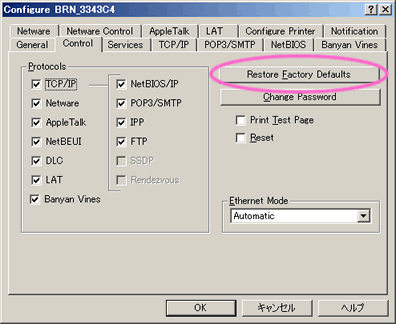
VIA EN NETTLESER
Ettersom nettbasert administrering er avhengig av TCP/IP-protokollen for å kunne kommunisere, vil eventuelle tilbakestillingsalternativer du ser mens du administrerer skriveren med en nettleser, ikke tilbakestille IP-adresseopplysningene som er registrert. Dersom du ønsker å tilbakestille alle utskriftsserverparametrene, anbefaler vi at du tilbakestiller utskriftsserveren ved hjelp av TEST-knappen, eller ved å bruke BRAdmin-programmet.
Følg disse trinnene for å tilbakestille utskriftsserveren (eksklusive TCP/IP-parametre):
- Koble deg til skriveren ved hjelp av en nettleser.
- Klikk på 'Nettverkskonfigurasjon'-siden eller 'Egenskaper'-siden.
- Skriv inn utskriftsserverpassordet (utskriftsserverpassordet er oppgitt i brukerveiledningen for utskriftsserveren) dersom det er aktuelt.
- Klikk på 'Velg standardoppsett'-lenken eller trykk på "Gjenopprett innstillinger"-knappen.
VIA SKRIVERENS KONTROLLPANEL (kun for brukere av HL-5000/HL-5100-serien)
- Skru av skriveren.
- Sørg for at frontdekslet er lukket og at strømkabelen er plugget inn.
- Hold Go-knappen inne mens du skrur på skriveren. Alle lampene vil begynne å lyse. Hold knappen inntrykket til Toner-lampen lyser. Når Toner-lampen lyser, kan du slippe Go-knappen.
- Hold Go-knappen nede til den gule statuslampen lyser. Når statuslampen lyser, kan du slippe Go-knappen.
- Når alle lampene lyser, vil skriveren begynne å varme opp. Utskriftsserveren er nå tilbakestilt til standard fabrikkinnstillinger.
VIA SKRIVERENS KONTROLLPANEL (kun for brukere av HL-8050N/HL-2700CN-serien)
- Skru av skriveren.
- Hold +-knappen inne mens du skrur på strømbryteren. Hold knappen inne inntil LCD-skjermen viser '--MENY--' i øverste linje.
- Utskriftsserveren er nå tilbakestilt til standard fabrikkinnstillinger.
Beslektede modeller
DCP-8020, DCP-8040, HL-1270N, HL-1430, HL-1470N, HL-1650, HL-1670N, HL-1850, HL-1870N, HL-2460, HL-2600CN, HL-2700CN, HL-3450CN, HL-4000CN, HL-4200CN, HL-5040, HL-5050, HL-5070N, HL-5140, HL-5150D, HL-5170DN, HL-6050DN, HL-7050, HL-7050N, MFC-8420, MFC-8440, MFC-8820D, MFC-8840D, MFC-890, MFC-9880, NC-6100h
